在 Excel 数据处理中,Filter 函数是一个非常实用的工具。它虽然是一个条件筛选函数,但在数据查询方面也有着出色的表现。下面为大家详细讲解 Excel 中 Filter 函数的三种用法,并通过实例进行展示。
Filter函数简介:
Filter 函数由数组、包括、空值三个参数构成。语法为:=FILTER (数组,包含,[空值])。
第一参数 “数组” 表示要筛选的数据区域,也是返回结果的区域;第二参数 “包含” 是筛选的条件,即条件区域;第三参数 “空值” 为可选参数,当根据条件找不到结果时,会返回该参数指定的值。
一、基本用法示例
如下图所示,依据左侧的销售表格,通过销售员姓名查找对应的销售金额。使用公式 = FILTER (C4:C12,B4:B12=F4)。
这里,第一参数 C4:C12 代表销售金额这一列的数据;第二参数 B4:B12=F4 是筛选条件,其中 B4:B12 表示销售员姓名这一列,F4 为 “张飞” 这个姓名,所以条件就是查询姓名为张飞。第三参数在此处默认省略。

二、自动屏蔽筛选错误值
依旧以左侧销售表格为例,通过销售员姓名查找对应的销售金额。若在查询姓名中输入 “赵四”,由于筛选不到数据会报 #CALC! 错误。此时,可以运用第三参数来解决这个问题。
使用公式 = FILTER (C4:C12,B4:B12=F4,"未查找到数据")。通过设置第三参数,当找不到数据时会返回 “未查找到数据”。当然,也可以将返回值设置为英文状态下的两个双引号,这样就会返回空值。
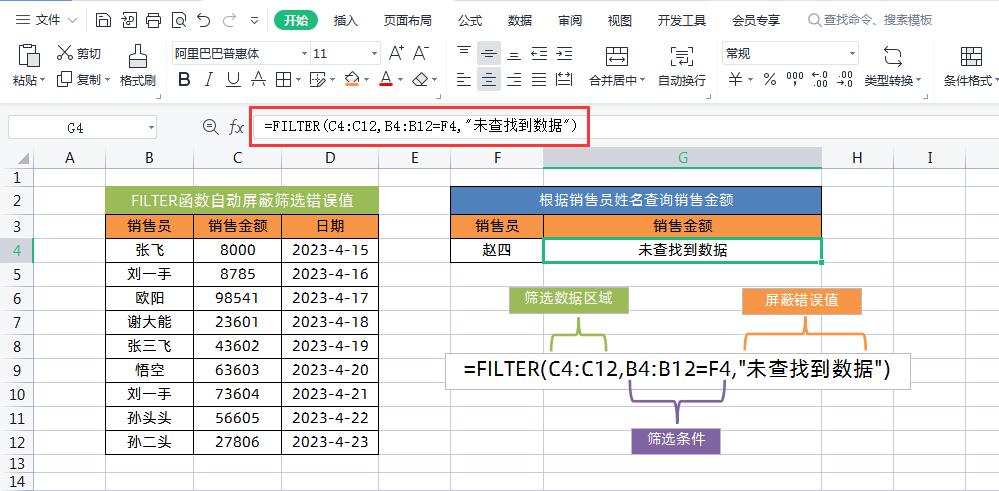
三、一次性查找多个值的方法
如下图所示,左侧是员工考核信息表。现在要根据员工姓名查找出对应员工的所有相关数据。
由于 Excel 中可能没有溢出功能,所以首先需要选中特定的单元格区域。
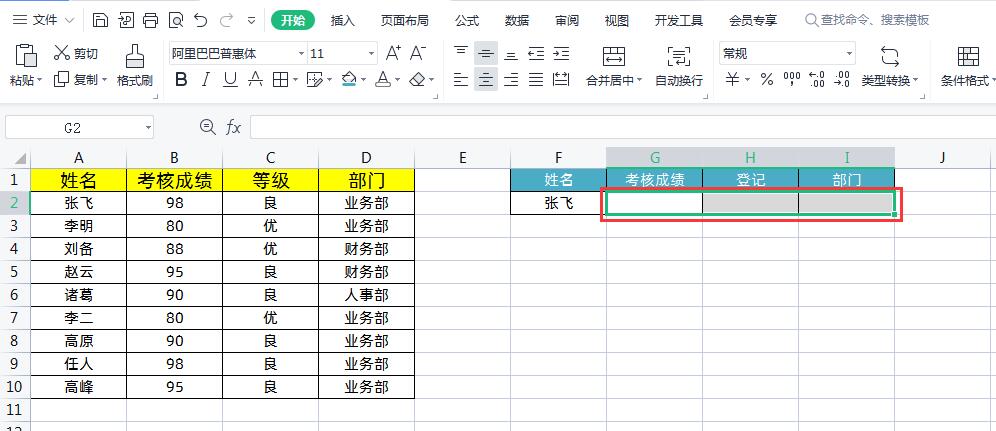
接着输入公式 = FILTER (B2:D10,A2:A10=F2),然后按下特定组合键(如「Ctrl+Shift+Enter」)进行确定,这样就能得到相应的数据了。
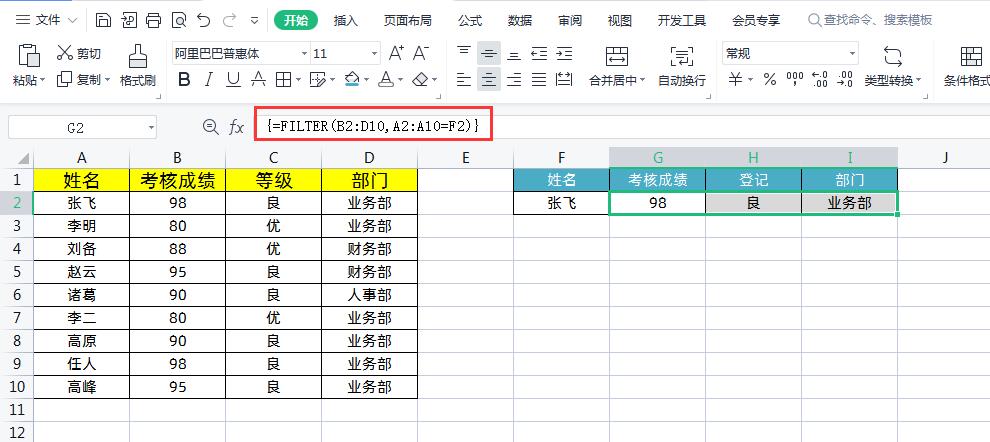
公式解释如下:①第一参数 B2:D10 是要筛选的数据区域,A2:A10=F2 则是筛选条件。②某些版本的 Excel 可能暂不支持动态数组,因此必须使用特定的组合键将其快捷设置为数组形式,否则其他方式只会返回单个数值。
总结:Filter 函数在 Excel 数据处理中有着强大的功能和多种实用的用法。无论是进行基本的数据筛选,还是自动屏蔽筛选错误值,亦或是一次性查找多个值,Filter 函数都能发挥重要作用。掌握 Filter 函数的这三种用法,可以极大地提高数据处理的效率和准确性,为数据分析和报表制作等工作带来极大的便利。在实际应用中,大家可以根据具体需求灵活运用 Filter 函数,让 Excel 数据处理更加高效。









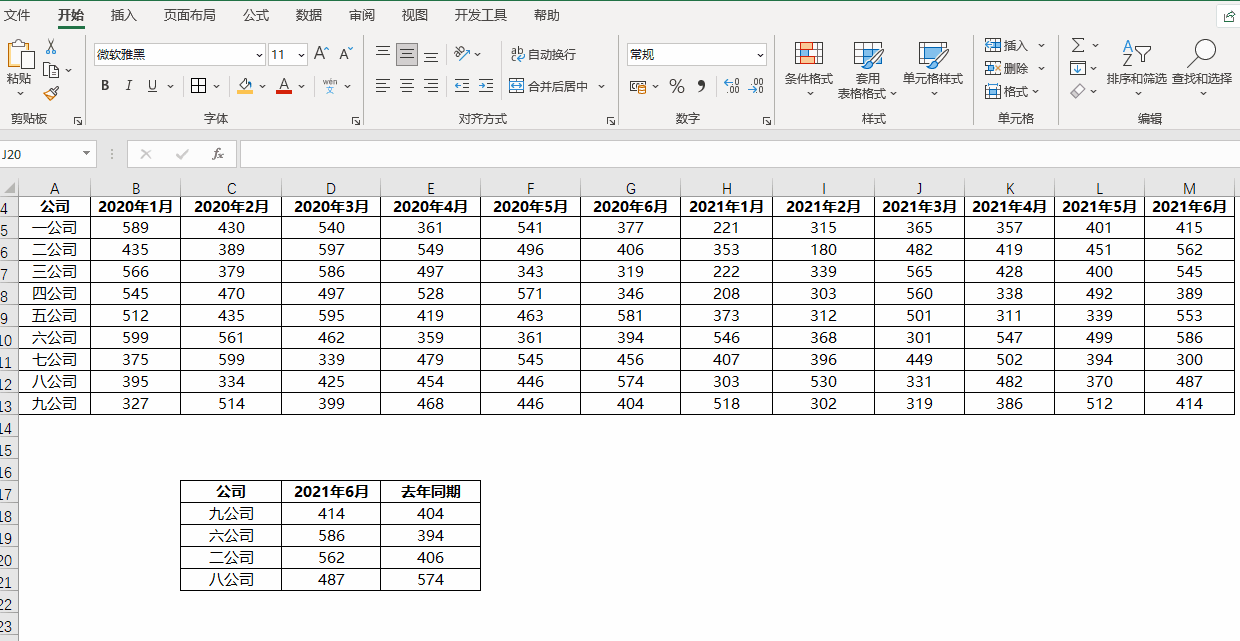
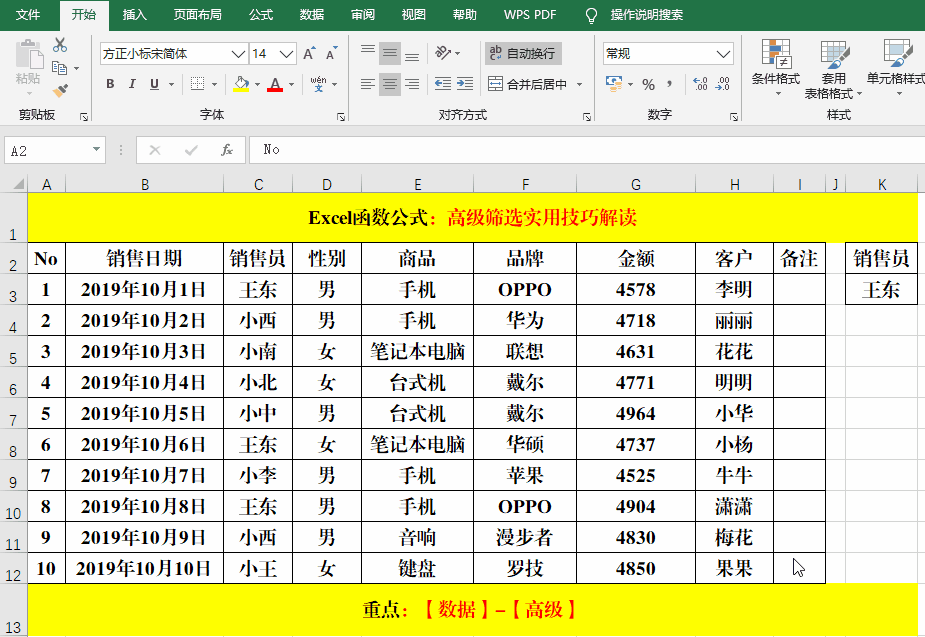

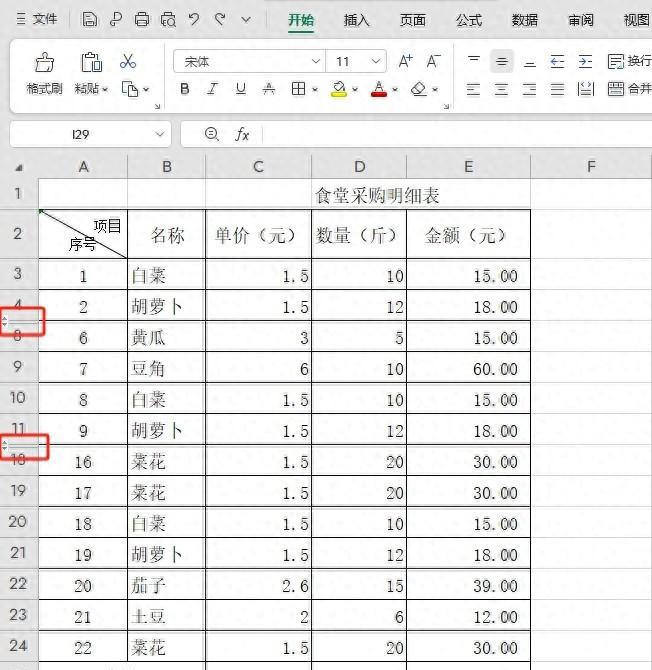

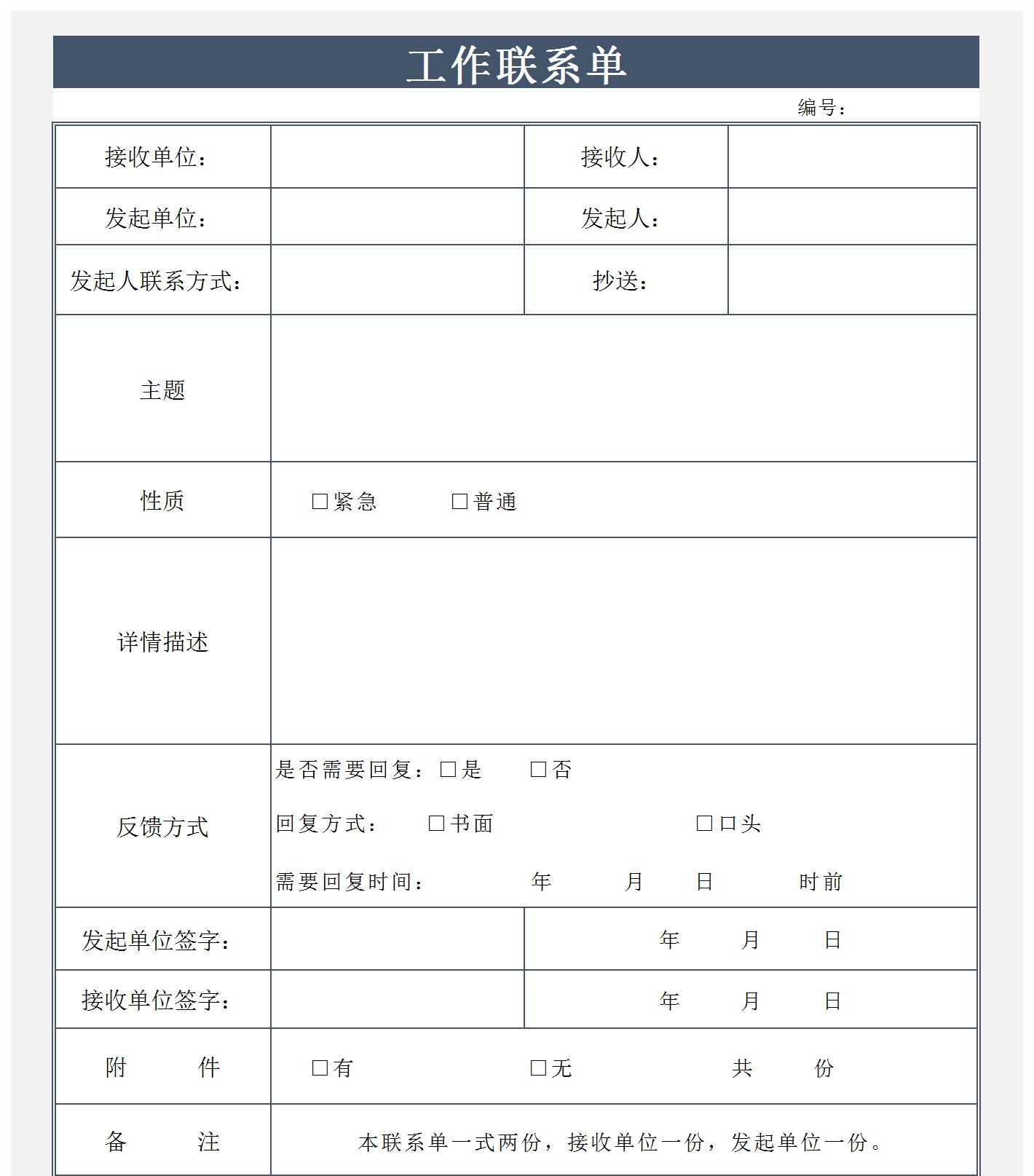
评论 (0)